Möchten Sie schnell mehrere Elemente aus der Zwischenablage einfügen, ohne immer wieder zwischen den Registerkarten wechseln zu müssen? Browser-Zwischenablage verbessert die Kopier- / Einfügefunktionalität inChrome, indem Sie ein Bedienfeld bereitstellen, in dem mehrere kopierte Elemente gleichzeitig gespeichert werden können. Diese Chrome-Erweiterung zeigt oben auf der Seite ein Bedienfeld an. Sie müssen lediglich Text oder Bilder auswählen und in das Bedienfeld ziehen. Wenn Sie mit dem Ziehen von Elementen beginnen, wird das Fenster "Browser-Zwischenablage" oben auf der Seite angezeigt, und Elemente können darauf abgelegt werden. Nachdem Elemente in die Zwischenablage des Browsers kopiert wurden, können sie gezogen und auf eine andere Seite kopiert werden. Darüber hinaus kann das Kontextmenü als Alternative zum Kopieren von Text oder Bildern verwendet werden, und ein Doppelklick in die Zwischenablage des Browsers erstellt ein neues Element.
Nachdem Sie die Erweiterung installiert haben, wählen Sie Text ausoder ein Bild und ziehen Sie es. Währenddessen wird oben auf der Seite ein Fenster angezeigt. Legen Sie das Objekt einfach ab und es wird in der Zwischenablage gespeichert.

Über das Kontextmenü können Benutzer Elemente von einer beliebigen Webseite in das Bedienfeld kopieren, mit der rechten Maustaste klicken und das Symbol auswählen In die Browser-Zwischenablage kopieren Möglichkeit. Der Text, das Bild oder der Link werden sofort zur Zwischenablage hinzugefügt.
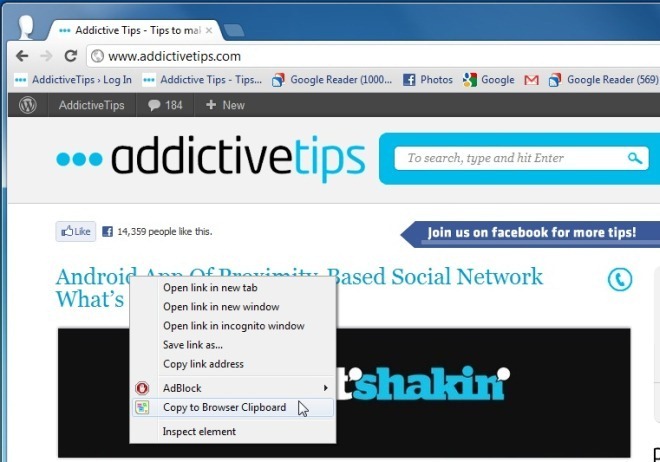
Nachdem Sie Elemente von einer bestimmten Seite kopiert haben,Das Zwischenablagefenster wird automatisch über anderen Webseiten angezeigt. Ist dies nicht der Fall, können Sie jederzeit auf die Schaltfläche in der Symbolleiste klicken, um darauf zuzugreifen. Wenn Sie Elemente aus der Zwischenablage per Drag & Drop auf eine neue Seite ziehen, werden sie automatisch aus dem Bedienfeld entfernt. Wenn Sie das gleiche Objekt mehrmals kopieren, können Sie es mit dem Stecknadelsymbol fixieren, damit es nicht automatisch aus dem Browser entfernt wird, wenn Sie es auf eine andere Seite ziehen.
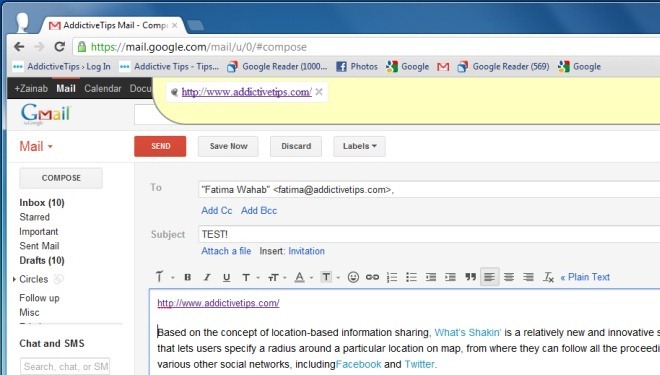
Das Optionen der Browser-Zwischenablage Mit dieser Option können Sie die Position des Bedienfelds ändern, indem Sie eine Option aus einem Dropdown-Menü auswählen. Aktivieren oder deaktivieren Sie auch die Browser-Zwischenablage automatisch anzeigen, wenn das Ziehen gestartet wird, und ausblenden, wenn leer und Sichtbarkeit der Browser-Zwischenablage umschalten, wenn der Mauszeiger bewegt wird (Entwicklergrammatik, nicht unsere) beim Ziehen und Ablegen Optionen, je nach Ihren Vorlieben.
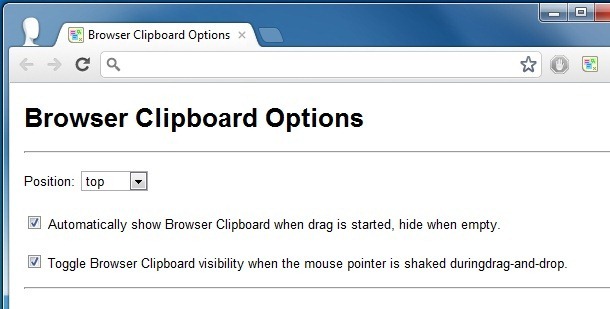
Mit der Browser-Zwischenablage können Sie Text bequem in Textfelder kopieren und einfügen. Dies ist besonders dann hilfreich, wenn Sie denselben Text mehrmals von einer Seite auf eine andere kopieren müssen.
Installieren Sie die Browser-Zwischenablage für Google Chrome













Bemerkungen